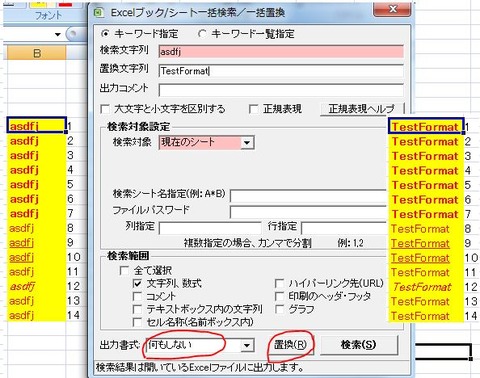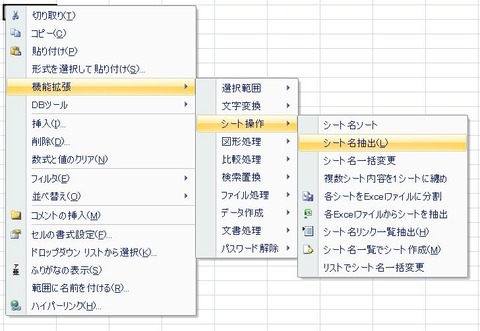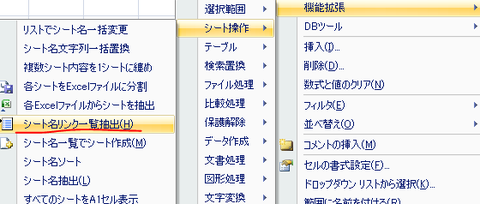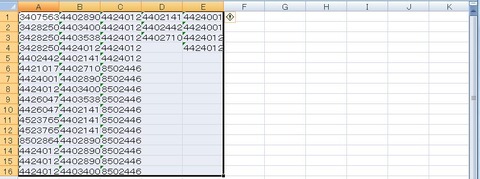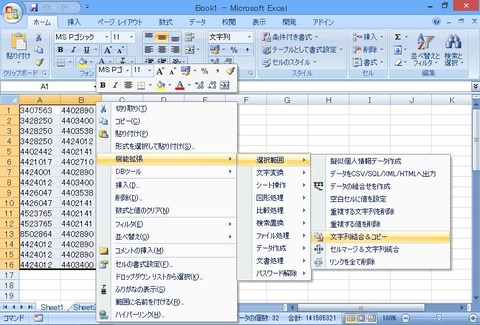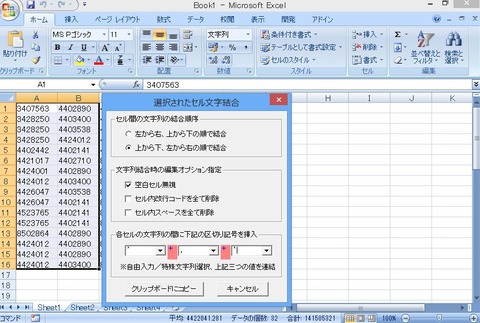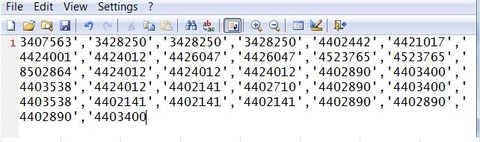複数の検索値があって、それに対して複数の文字列へ置換する必要がありましたら、
既存エクセルの機能で処理し難しいです。
ExcelDevToolの「Grep - Excelファイル検索/置換(&E)」機能を使えば、一括で複数の文字列が置換できます。
ExcelDevToolダウンロード(Excelの機能を拡張して、効率アップ)http://www.vector.co.jp/soft/dl/winnt/business/se475869.html
インストール方法:
http://superdbtool.com/blog/archives/173
例:
http://detail.chiebukuro.yahoo.co.jp/qa/question_detail/q13116445963
で説明します。
1. 置換対象シートの任意セルにて右クリックして、機能拡張 ⇒ 検索置換 ⇒ Grep - Excelファイル検索/置換(&E)をクリックします。

2. 検索オプションの「キーワード一覧指定」をクリックして、「選択」ボタンで検索文字列範囲を選択します。
注意:キーワード一覧のシートは検索対象シート以外のシートに指定する必要があります。

3. 検索/置換文字列一覧のシートを選択し、検索と置換のセルを選択します。

4. 検索/置換文字列の選択範囲を確認して、「置換」をクリックします。
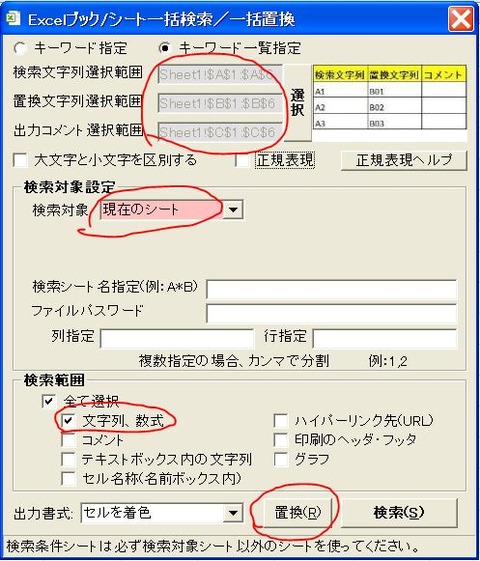
5. 検索対象シートが正しいかどうかを確認して、OKをクリックします。

6. 検索・置換の結果が一覧で出力されます。
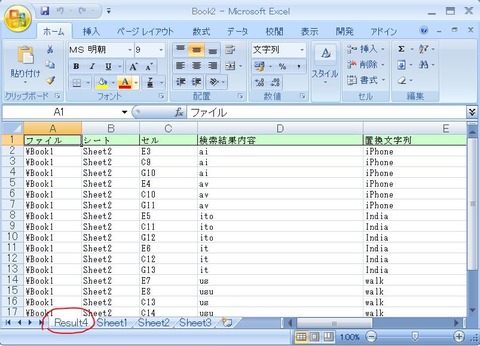
7. 置換後のシートを確認します。

8. 置換後シートの書式を変更したくない場合もありますが、
出力書式に「何もしない」としていただければOKです。
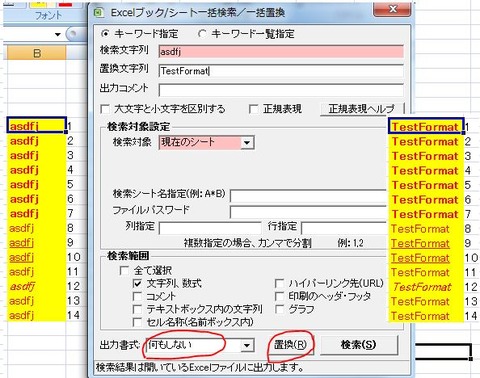
既存エクセルの機能で処理し難しいです。
ExcelDevToolの「Grep - Excelファイル検索/置換(&E)」機能を使えば、一括で複数の文字列が置換できます。
ExcelDevToolダウンロード(Excelの機能を拡張して、効率アップ)http://www.vector.co.jp/soft/dl/winnt/business/se475869.html
インストール方法:
http://superdbtool.com/blog/archives/173
例:
http://detail.chiebukuro.yahoo.co.jp/qa/question_detail/q13116445963
で説明します。
1. 置換対象シートの任意セルにて右クリックして、機能拡張 ⇒ 検索置換 ⇒ Grep - Excelファイル検索/置換(&E)をクリックします。

2. 検索オプションの「キーワード一覧指定」をクリックして、「選択」ボタンで検索文字列範囲を選択します。
注意:キーワード一覧のシートは検索対象シート以外のシートに指定する必要があります。

3. 検索/置換文字列一覧のシートを選択し、検索と置換のセルを選択します。

4. 検索/置換文字列の選択範囲を確認して、「置換」をクリックします。
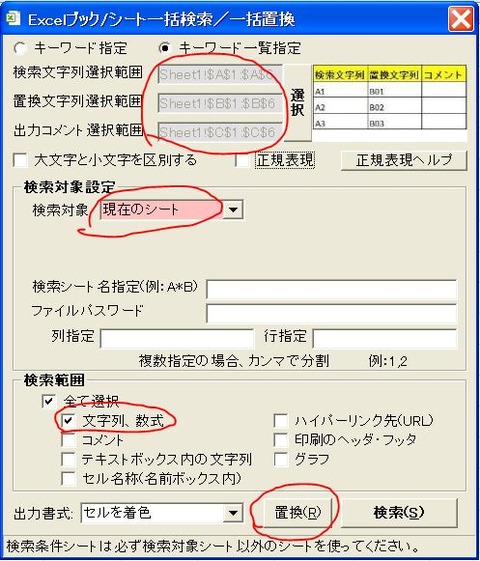
5. 検索対象シートが正しいかどうかを確認して、OKをクリックします。

6. 検索・置換の結果が一覧で出力されます。
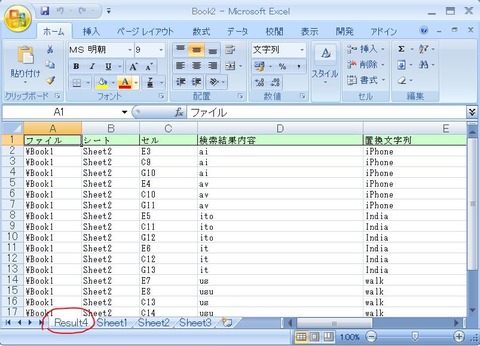
7. 置換後のシートを確認します。

8. 置換後シートの書式を変更したくない場合もありますが、
出力書式に「何もしない」としていただければOKです。